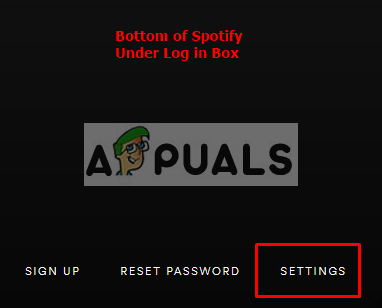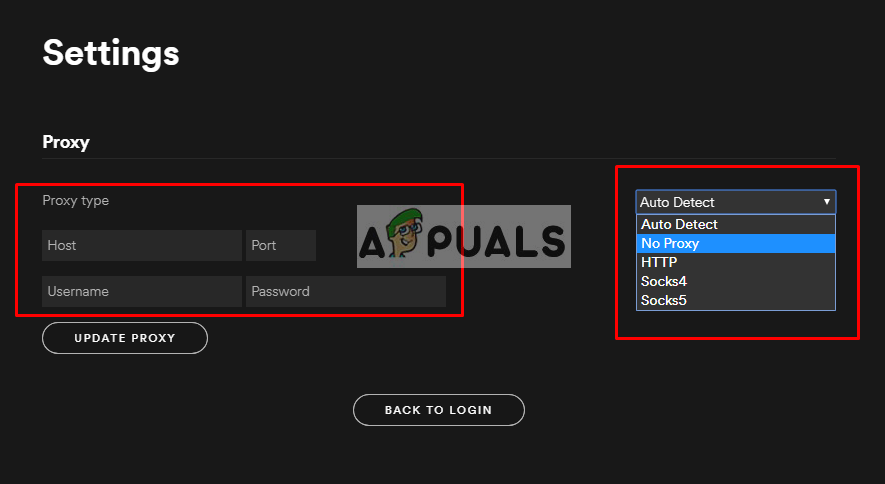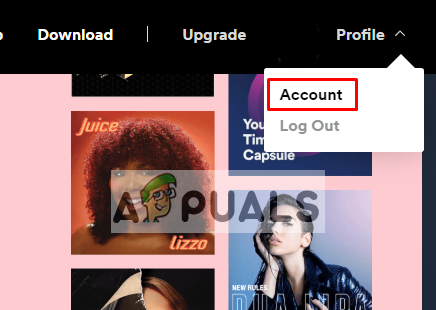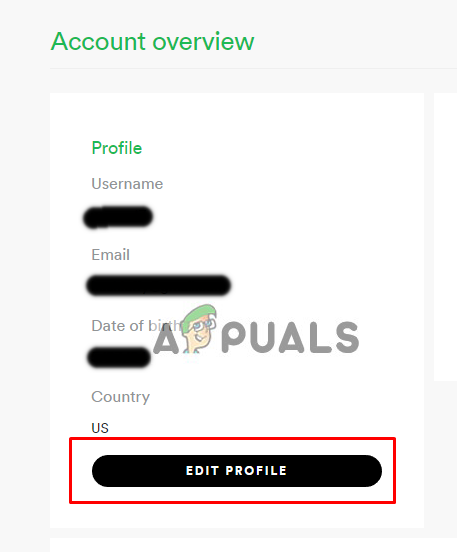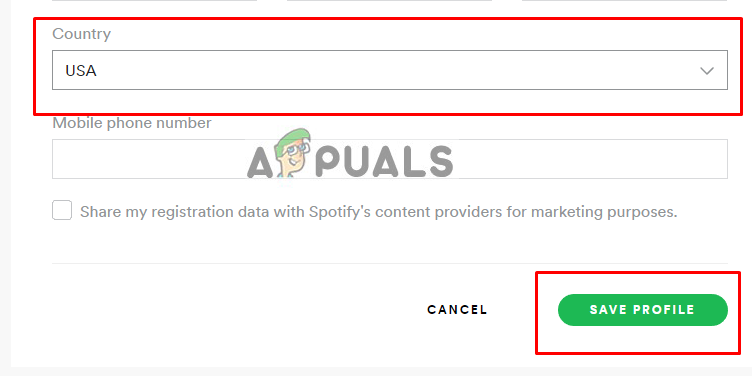Spotify adalah platform streaming muzik yang menyediakan lebih dari 30 juta lagu. Anda boleh menggunakan platform ini di komputer, telefon, tablet dan banyak lagi. Sama ada anda bekerja atau bersantai, ia mempunyai muzik untuk setiap saat dengan aplikasi yang mudah digunakan.

Firewall mungkin menyekat Spotify - ralat 17
Namun, kadangkala ketika pengguna mencuba 'Log masuk' ke akaun Spotify mereka, mereka mendapat kesalahan ' Firewall mungkin menyekat Spotify. 'Dan tidak dapat log masuk ke akaun mereka. Kesalahan ini juga dikenali sebagai ‘ Kod ralat: 17 '
Apa yang menyebabkan Spotify Error Code 17?
Punca ralat ini tidak dapat dinyatakan. Namun, berdasarkan kajian kami, kami mendapati bahawa masalah tersebut boleh disebabkan oleh sebab-sebab berikut
- Alamat IP asing : Sekiranya anda menyambung dari IP atau VPN dan Spotify mengesannya, maka mereka mungkin menghadkan akses anda.
- Perbezaan Negara : Jika negara di akun Spotify anda berbeza dari negara yang anda sambungkan dan Spotify tidak tersedia di negara ini, maka aksesnya juga mungkin terbatas.
Penyelesaian 1: Memeriksa Proksi dan VPN:
Anda perlu memeriksa dan memastikan bahawa peranti anda tidak menjalankan VPN apa pun semasa log masuk ke aplikasi Spotify anda. Dan untuk proksi Spotify menyediakan tetapan itu sendiri, anda boleh pergi dan memeriksanya di sana
- Buka ' Spotify 'Dan di bahagian bawah kotak masuk, anda akan menemui' Tetapan 'Klik itu
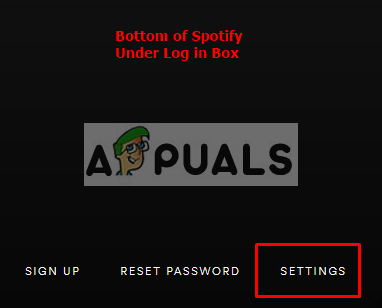
Tetapan Spotify di Aplikasi
- Dalam tetapan, pastikan tidak ada proksi yang disenaraikan dan pilih ' Tanpa Proksi Dalam menu lungsur
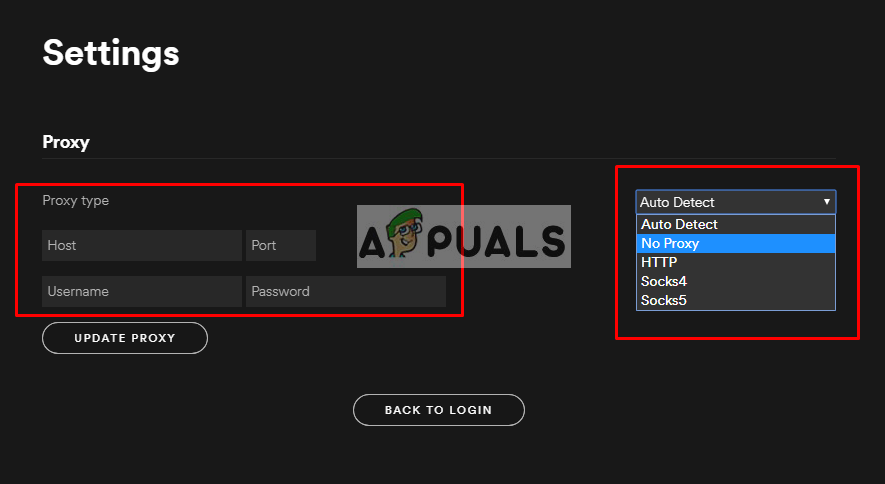
Tetapan proksi - Proksi tidak seharusnya ada
- Sekarang cuba log masuk dan lihat apakah ia berfungsi
Penyelesaian 2: Log masuk melalui Penyemak Imbas dan Tukar Negara
Dalam kaedah ini, anda perlu menukar negara yang dipilih dalam tetapan Spotify ke negara anda sekarang. Ini mungkin berlaku semasa anda berpindah dari satu negara ke negara lain. Anda mungkin tidak dapat melakukan perubahan dalam tetapan dari aplikasi kerana tidak dapat melakukannya Log masuk di sana. Apa yang boleh anda lakukan ialah pergi ke laman web Spotify dan log masuk melalui penyemak imbas.
- Pergi ke ' Spotify 'Laman web ( di sini )
- Anda akan mendapati ' Log masuk Pilihan di sudut kanan atas, klik dan log masuk ke akaun anda
- Sekarang klik ' Profil 'Di kanan atas dan pilih' Akaun '
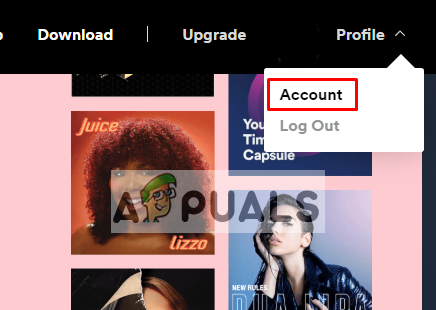
Tetapan akaun dalam akaun Spotify melalui penyemak imbas
- Di tab sebelah kiri, pilih “ Gambaran keseluruhan akaun 'Dan kemudian klik' Sunting profil '
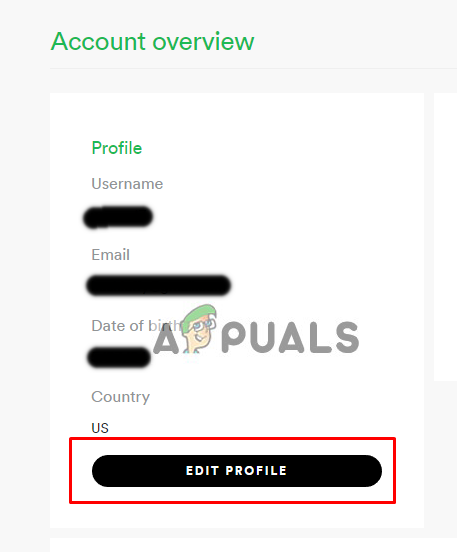
Edit Profil dalam tetapan akaun Spotify
- Ubah ' Negara 'Pilihan (Di sini anda hanya perlu menukar pilihan negara ke negara anda sekarang)
- Klik ' Simpan Profil Butang
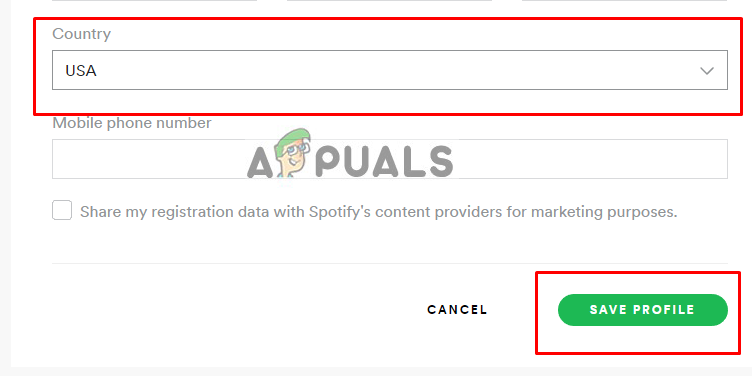
Tukar negara ke negara baru-baru ini dan Simpan Perubahan
- Sekarang pergi ke aplikasi Spotify anda dan cuba log masuk.
Catatan : Pastikan anda memulakan semula aplikasi Spotify setelah mengubah tetapan akaun anda.